Планировщик позволяет автоматически запускать файлы, плейлисты и интернет-потоки (URL) по расписанию. Это может быть использовано, например, для вывода рекламных сообщений, ретрансляции, выпуска часовых отбивок.
Также в планировщике могут быть использованы команды (например, взять случайный плейлист из папки, изменить громкость, создать плейлист и прочее). Большинство команд может быть назначено с помощью Мастера.
Для создания заданий:
1. В Панели управления, выберите вкладку Планировщик.
Будет открыт список имеющихся заданий и функции управления.
Опции вверху окна
•Вкл - включить или отключить планировщик
•Ручной. Если активирована опция Ручной, то задания будут во включенном режиме, но не будут запускаться автоматически, а только отмечаться в списке в колонке Manual. Их можно запускать вручную кнопкой Запустить. Задания с командами makelibrary, adsupdate, createbackup, download, weather будут запускаться в любом случае.
Кнопка Список позволяет включить фильтр заданий, сохранять и загружать задания из файла, а также выполнять другие действия над списком заданий.
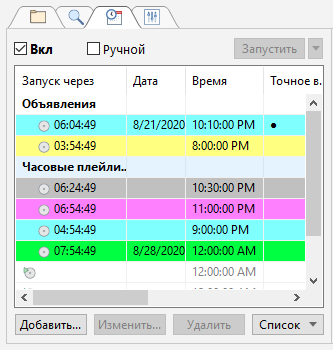
2. Нажмите кнопку Добавить...
Откроется окно настроек задания:
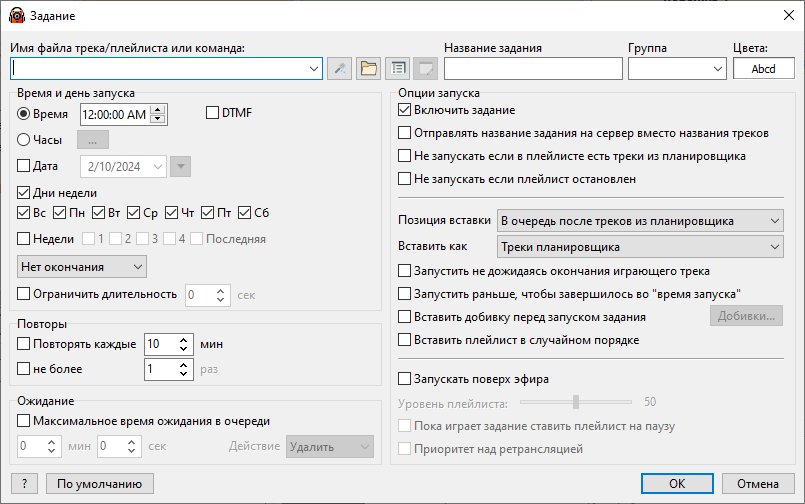
3. Нажмите кнопку открыть для выбора плейлиста или трека, который вы хотите запускать по расписанию. Или нажмите кнопку мастера для выбора действия:

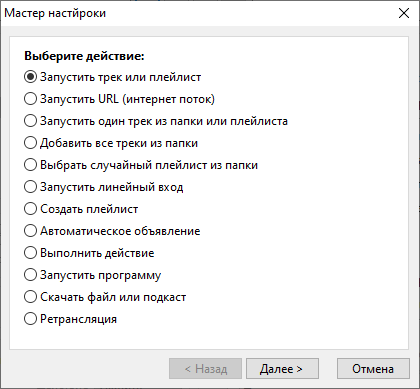
4. Установите время и дату запуска задания.
Дополнительно можно установить повторение задания, выбрать дни недели, выбрать дату окончания задания. В правой части окна расположены дополнительные опции запуска.
5. Нажмите OK для создания задания.
Задание появится в списке заданий.
См. также: